#Domännamn
Det underlättar dessutom om vi har ett domännamn som vi kan länka till en server. Om du inte redan har ett kolla in artikeln “GitHub Education Pack och ett domännamn”.
När du har fixat en domän, kolla på videon för att koppla ditt domännamn till servern du skapade ovanför i Azure.
I videon används sidan namecheap för domännamn. Om du använder .tech. Läs .tech.
1:00 i videon när er DNS zone är skapad, klicka på Record sets för att komma till samma vy som i videon.
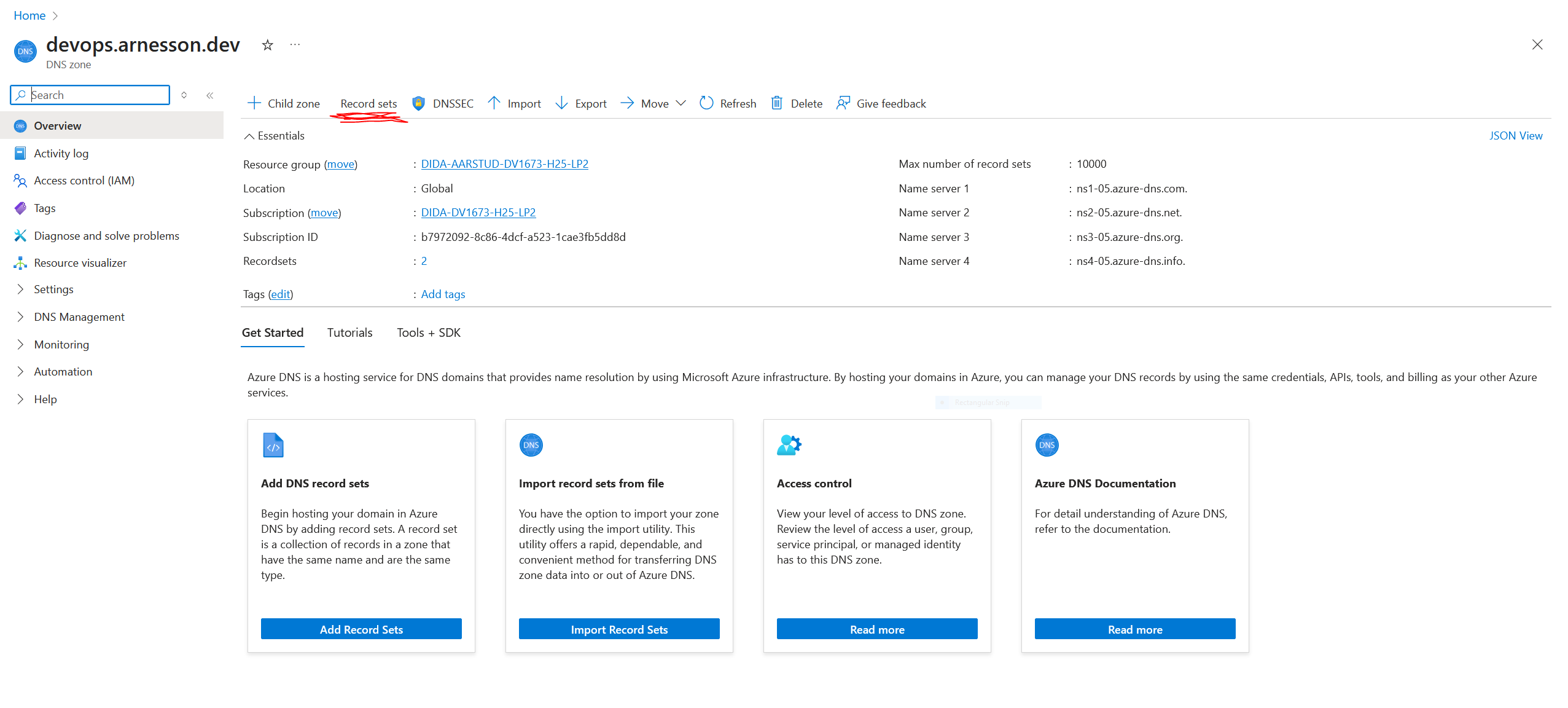
Hitta till Record sets
3:00 i videon när ni ska koppla er DNS till serverns IP. Skippa att lägga till IP adressen. Gör istället ett alias till IP resursen.

DNS alias till IP
#.tech
I Azure funkar det likadant som i videon, så kolla på den. När videon visar namecheap ska ni göra samma sak i .tech.
Gå till kontrollpanelen och skriv in ditt domännamn i sökrutan.
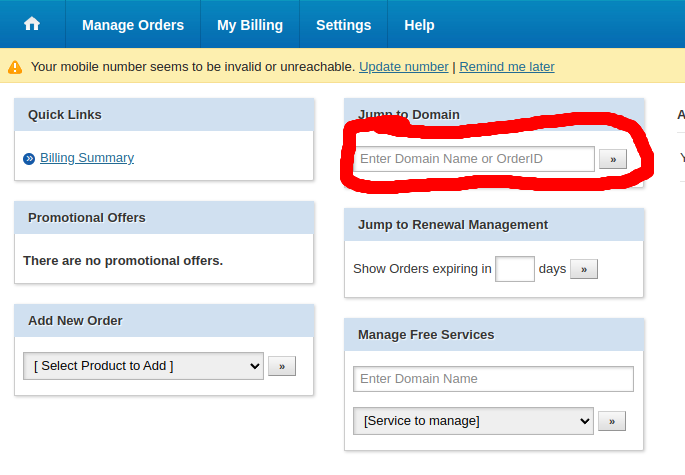
.tech kontrollpanel
Därefter välj “Name server”.
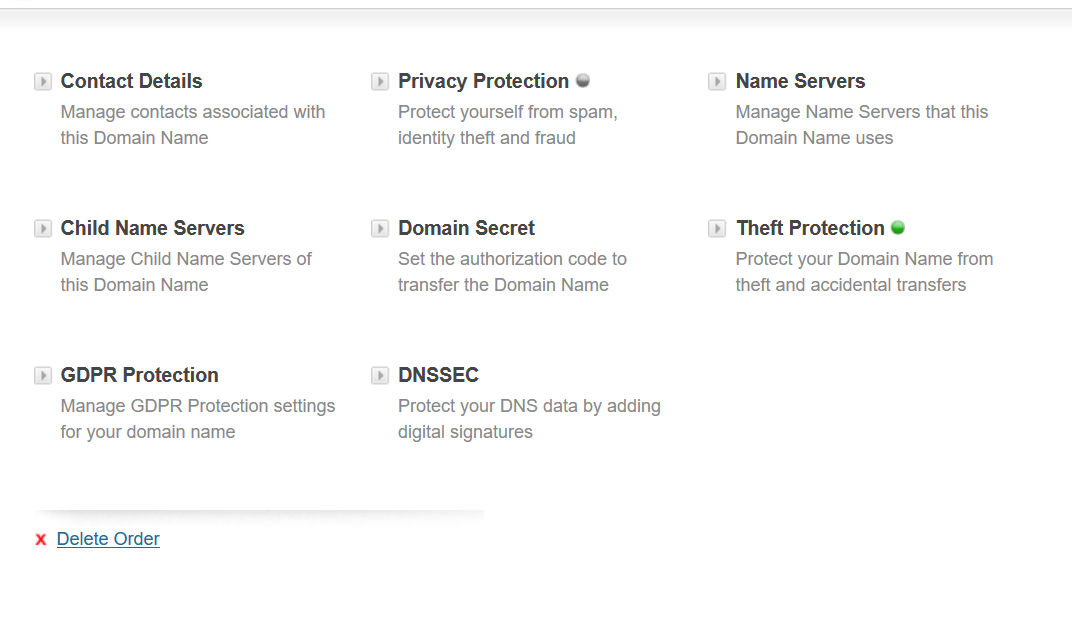
.tech name servers
Ersätt därefter värdena med servrarna som ni har fått från Azure.
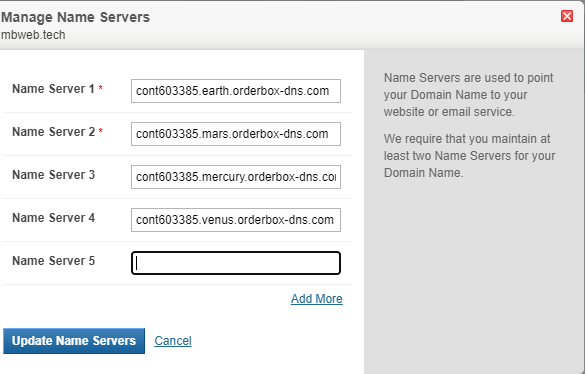
Uppdatera DNS
De servrar som är med från början ska ersättas av de ni får från Azure.
#Revision history
- 2023-10-24: (A, aar) Första versionen.


